| エクセル実践塾 > エクセル実践塾2010 |
作業セルが目に触れないようにしたい
計算式や条件式の結果確認に使ったセルは、列ごと非表示にできます複雑な計算式や条件式は、ワークシートでその結果を一つ一つ確認した方が、間違いのないものとなります。 このときに用いた作業セルは、列ごと非表示にすれば、第三者の目に触れることはありません。
|
|
|
Excel 2010/2007の場合 | Excel 2003/2002の場合 |
|
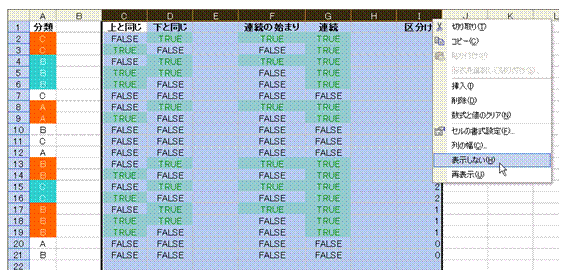 |
①非表示にしたい列を列番号のドラッグですべて選択し、右クリックのショートカットメニューから「表示しない」を選びます
|
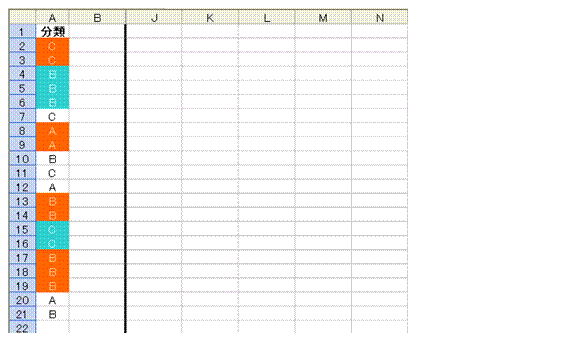 |
②選択中の列がすべて非表示になります
|
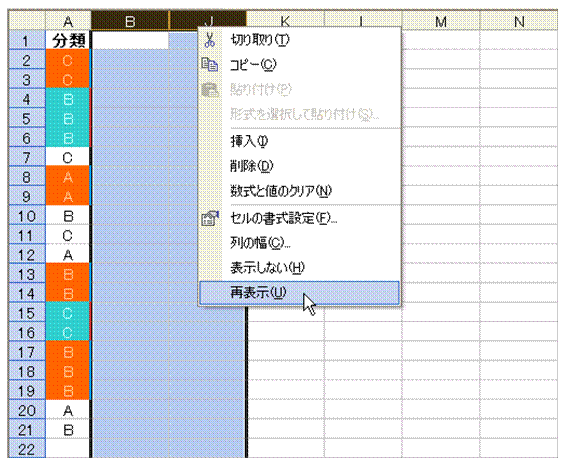 |
●再表示したいときには、非表示にした列の両端にあたる列を選択して、右クリックのショートカットメニューから「再表示」を選びます
|
|
|
関連する他のページ |
|
受注番号の重複する行を取り除きたい Excel 2007では、[重複の削除]機能で、重複データを含む行の削除が可能です 40時間以上のセルは赤色で塗りつぶしたい 土曜日と日曜日の行を色分けしたい 40以上と30以上、それ以外のセルを明確に分けたい 条件付き書式で塗りつぶした色を、別の色に塗り替えたい① 条件付き書式で塗りつぶした色を、別の色に塗り替えたい② 条件付き書式で塗りつぶした色を、別の色に塗り替えたい③ 条件付き書式で塗りつぶした色を、別の色に塗り替えたい④ 月別で回答数の一番多いセルに色をつけたい 20時間以上のセルを黄色で塗りつぶしたい 残業時間の多少を色で区別したい 特集「条件付き書式」 受注番号の重複する行を非表示にしたい 一部のシートを、第三者の目から隠したい |